"Hvordan oversættes Steam til russisk?" - mange runet-spillere spørger ofte teknisk support. Især disse er dem. der slet ikke kender fremmedsprog. Faktisk er det ganske simpelt at ændre sprog.
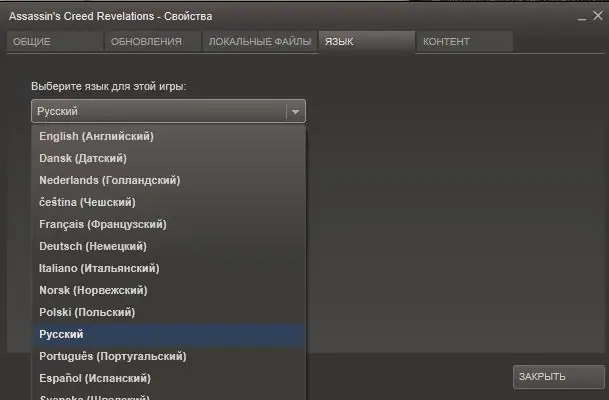
Agentoversættelse
Hvis en person absolut ikke kender sproget, er det som regel relativt vanskeligt for ham at bruge en fremmed grænseflade. Det er da han begynder at tænke på, hvordan man oversætter Steam til russisk. Dette er ret let at gøre. Du skal bare gå til dine kontoindstillinger og vælge det sprog, du har brug for. For at gøre dette skal du klikke på dit kaldenavn i øverste venstre hjørne af det aktive Steam-vindue og derefter klikke på "Indstillinger …". Her skal du vælge fanen "INTERFACE". Faktisk er dette netop grænsefladen, der skal ændres. På rullelisten skal du vælge "Russisk" og klikke på "OK". Alt skal overføres. Nu ved du, hvordan du ændrer Steam til russisk. Dette er dog ikke alle ændringsmulighederne. Lad os se, hvilke andre muligheder der kan være.
Hent
Selvfølgelig, hvis du ikke vil "fikle" med indstillingerne i lang tid og tænke på, hvordan du tilpasser programmet "til dig selv", så kan du sikkert installere Steam på russisk. Det vil sige, vi taler om at downloade den oprindeligt russificerede version af agenten. Dette kan gøres på flere måder. Den første er at finde den nødvendige installationsfil på Internettet. Denne metode er dog ikke den bedste. Alt dette skyldes, at mange hackere og crackere kan "kryptere" deres vira under enhver installationsfil. Så når du har downloadet Steam fra en upålidelig kilde, kan du bringe en slags infektion til din computer. Den anden måde er at downloade distributionen fra det officielle Steam-websted. Her kan du være sikker på, at du ikke bringer computervirus eller spyware ind efter installationen. Hvis du bor i Rusland, vil du som regel blive tilbudt den oprindeligt russiske version af agenten. Hvis du installerer det, behøver du ikke tænke på, hvordan du oversætter Steam til russisk. Det indeholder oprindeligt det krævede interface-sprog. Hvis du har brug for at ændre det, skal du bare gå til indstillinger - interface - sprog (vælg det ønskede). Klik derefter på "Ok". Du opnår det ønskede resultat.
Skift sprog i spillet
Men nogle gange har en person behov for at ændre ikke kun grænsefladen i agenten, men også i selve spillet, som han besluttede at spille. Sandt nok kan det være ret vanskeligt at gøre. Faktum er, at der kan opstå fejl i systemet, som som regel forhindrer sprogændring. Så hvis du ved, hvordan du oversætter Steam til russisk, kan du også "ændre" ethvert spil. Der er tre måder her. Den første er banal, kendt af mange. Hvis spillet oprindeligt understøtter det russiske sprog, skal du ændre det i indstillingerne for selve legetøjet. Dette gøres under opstart. Mere præcist på hovedskærmen. Gå til "Indstillinger" og vælg "Russisk" i kolonnen "Sprog".
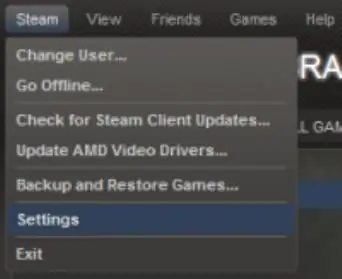
Derefter bliver legetøjet "overført". Den anden metode kommer til undsætning, når den forrige metode ikke ændrede sprog. Årsagen kan ligge i, at spillet oprindeligt blev lanceret med en bestemt "sprogregion". For at gøre dette skal du finde den fil, der er ansvarlig for startindstillingerne. Disse data findes normalt i mappen Mine dokumenter. Dernæst skal du kigge efter den far, der er specifik for dit spil. Når det lykkes dig at finde og åbne den krævede fil, skal du finde den linje, der er ansvarlig for grænsefladesproget, og ændre den til "Rus". Hvad er navnet på den fil, du har brug for, og hvilken linje har du brug for? Din bedste chance er at spørge dette på specialiserede fora. Der er mange spil, så det giver ingen mening at liste alle mulige muligheder. Så du ved, hvordan du oversætter Steam til russisk og ændrer grænsefladesproget i legetøjet.
Russifier
Den sidste måde, du kan russificere, hvad du vil, er at installere en revne. Sandt nok skal du først finde og downloade det. Nogle gange har spil og programmer ikke oprindeligt en russisk oversættelse, og de planlægger ikke at gøre det. I sådanne tilfælde, hvis du har venner, der kender programmering og fremmedsprog, bliver du nødt til at bede dem om at frigive en "fan" oversættelses-patch. Sandt nok er det for Steam meget vanskeligt at gøre dette. Ikke desto mindre, hvis du ikke ser andre måder, har du et valg: leg på et fremmed sprog eller vent på en knæk.







